公司裡的wifi路由器都被設置了mac地址限制,很多同事的位置經常搬來搬去,老是要給他們設置mac地址把我給整煩了,直接寫了個bat腳本讓他們給自己的電腦上設置個wifi熱點,給他們測試手機上網使用,這樣我也輕松了.
系統:windows 7
需要的設備:帶wifi網卡的筆記本一台(現在應該很少有不帶wifi網卡的筆記本了吧,什麼你的不帶,好吧,你可以忽略這篇文章了)
環境:筆記本有線網卡可以上網,wifi網卡來設置熱點
1.設置bat腳本
wifi設置.bat腳本的內容:
復制代碼代碼如下:
@echo off
choice /C 123 /M "設置wifi請輸入1,開啟wifi請輸入2,關閉wifi請輸入3
if errorlevel 3 goto off
if errorlevel 2 goto on
if errorlevel 1 goto install
:install
netsh wlan set hostednetwork mode=allow
netsh wlan set hostednetwork ssid=設置成你想要的wifi名字 key=設置成你想要的密碼
netsh wlan start hostednetwork
goto end
:on
netsh wlan start hostednetwork
goto end
:off
netsh wlan stop hostednetwork
goto end
:end
echo.&pause
ps:注意把ssid改成你想要的wifi名字,把key改成你想設置的密碼
2.設置Internet連接共享
你當前使用有線網絡連接,一般默認接入連接為“本地連接”,右鍵選擇“本地連接”,選擇“屬性”→“共享”,勾選“允許其他網絡用戶通過此計算機的Internet連接來連接”,然後在“家庭網絡連接”中選擇剛才虛擬出來的“無線連接 2”,確定即可.
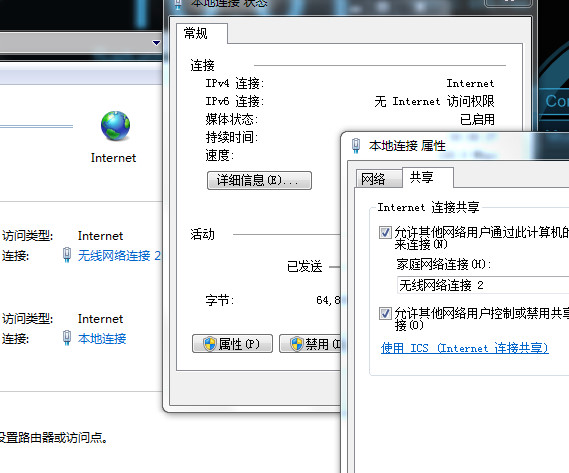
ps:當然也有可能虛擬出來的無線連接會是3或者4,這個你們自己確認清楚再設置,我的筆記本上就虛擬出來的是無線連接3,我也不知道是怎麼回事,反正可以共享成熱點就可以了.
3.關閉windows 7的防火牆
怎麼關閉windows 7的防火牆,這裡就不說了,畢竟實在是很簡單.
4.驗證
找個手機或者pad來連接我們剛才設置的熱點,看是否可以獲取到ip和是否可以上網.
如果無法上網可以去看這篇文章的解決辦法:
Win7 自帶WIFI共享上網,連接上之後只能上QQ不能看網頁的解決方法
好了,windows 7設置wifi熱點就到這裡了.